Очистка компьютера от лишних файлов с помощью CCleaner
Страница 1 из 1
 Очистка компьютера от лишних файлов с помощью CCleaner
Очистка компьютера от лишних файлов с помощью CCleaner

Во избежание сбоев операционной системы, стоит задуматься об оптимизации ее работы. Сегодня мы рассмотрим программу под названием CCleaner. Скачать ее можно здесь.
Чистка компьютера с помощью CCleaner не занимает много времени и не составляет труда. В помощь вам был грамотно оформлен интерфейс программы, где и без того все понятно. Для очистки компьютера от мусора нужно выбрать пункт «Очистка», нажать кнопку «Анализ», а затем «Очистить» - все просто и быстро.
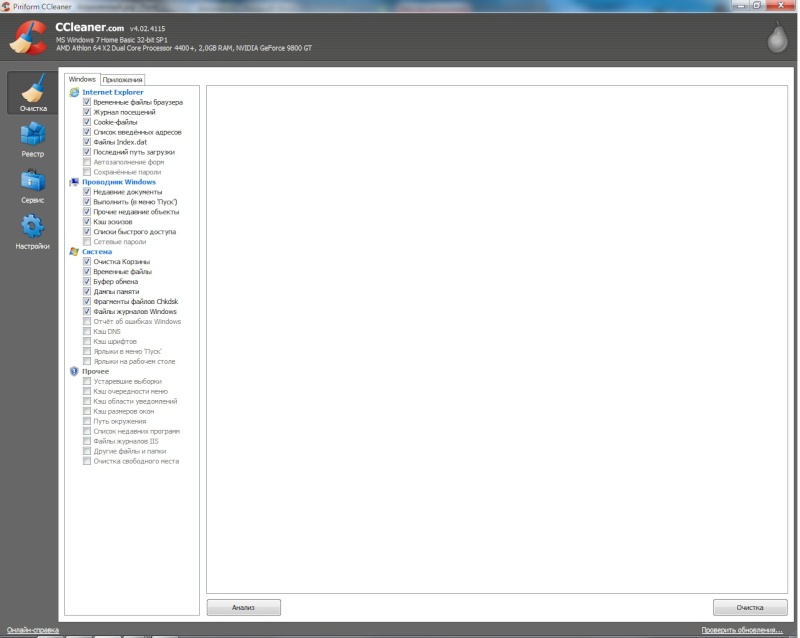
Очистка реестра.
Для очистки реестра и исправления проблем, нажмите кнопку «Реестр», «Поиск проблем» и затем «Исправить».
Также во вкладке «Сервис», можно посмотреть дополнительные возможности CCleaner`а, непосредственно с этой директории производится удаление программ, редактирование автозагрузки, восстановление системы и стирание диска.
Что касается автозагрузки, часто нам не нужные программы для компьютера «захламляют» оперативную память, что приводит к медленной роботе компьютера, например это такие программы как Webmoney Keeper, ярлык которого есть на рабочем столе и запустить его можно за две секунды, а это значить что при старте Windows он нам не нужен и это не единичный случай.
Поэтому рекомендуется в меню «автозагрузка» CCleaner удалить не нужные вам приложения из автоматического запуска.
Ну и последняя опция «Стирание диска». Как правило наш жесткий диск разбит на несколько разделов, часто бывает что на одном из них накапливается куча старых и не нужных документов или файлов, так вот эта функция поможет быстро очистить нужный нам раздел. Без ее использования у нас есть два не очень удобных варианта как это сделать, первый - отформатировать диск (если на нем много файлов, это займет длительное время, если конечно мы пользуемся полным форматирование, а не очисткой оглавлений), второй – вручную удалять файлы(некоторые системные файлы вообще не удаляются, а остальные мы будем чистить очень долго), все эти проблемы решает функция «Стирание диска».
Страница 1 из 1
Права доступа к этому форуму:
Вы не можете отвечать на сообщения






» Как дефрагментировать диски
» Очистка компьютера от лишних файлов с помощью CCleaner